Een gastpost van Nick Rains.

Door metadata correct te gebruiken, kunnen afbeeldingen volledig worden gecatalogiseerd en kunnen afbeeldingen op elk moment worden opgehaald zonder dat u hoeft te weten in welke map het bestand zich bevindt. King Penguins, Macquarie Island – Canon 5D MkII, 300f2.8L 1/500 seconde @ f5.6.
Deponeren
Waar zet je eigenlijk je afbeeldingsbestanden?
Sla je afbeeldingen op in mappen met betekenisvolle namen zoals "Sydney 01-01-2010" en "Perth 11-03-2010", of "Bloemen" of iets dergelijks. Wat als het een foto is van een bloem in Perth; in welke map zou je het plaatsen? Of zou je het in beide plaatsen? Dit is een fysiek archiefsysteem, vergelijkbaar met letterlijke bestanden in een letterlijke archiefkast. Het kan dienen als een archiefsysteem, maar het negeert het meest bruikbare aspect van digitale beelden:metadata.
Door correct gebruik van metadata kunnen computers doen waar ze goed in zijn:het onthouden van grote hoeveelheden data en het leggen van verbanden tussen lijsten en records. Een afbeelding met metadata zoals City ='Perth' en Caption ='flower' kan gemakkelijk worden verwezen door een database die alleen de metadata van een afbeeldingsbestand vergelijkt met de woorden Flower en Perth en de locatie op uw harde schijf weergeeft. Als u zoekt op 'Flower' en 'Perth', zal de database alle bestanden weergeven die met die woorden zijn getagd - en hier is de truc, het bestand hoeft zich niet op een bepaalde plaats op uw harde schijf te bevinden zolang de database dat heeft eerder zijn positie vastgelegd. Met andere woorden, het heeft al alle bestandslocaties gecatalogiseerd. Je zou een dozijn afbeeldingen van bloemen in Perth kunnen hebben op een tiental verschillende locaties en de database kan die bestanden moeiteloos weergeven wanneer je naar die termen zoekt. Dit is waar computers het beste in zijn, en ze zijn er erg goed in.
Het gebruik van goede catalogussoftware betekent dat u uw bestanden eenvoudigweg niet in een logische mapstructuur hoeft te ordenen, zolang de software alle locaties van alle afbeeldingen heeft gecatalogiseerd. Als al uw afbeeldingen op één harde schijf staan en die harde schijf volledig is gecatalogiseerd, dan kan de mappenstructuur van die harde schijf alles zijn wat u maar wilt.
OK, dus we hebben vastgesteld dat het gebruik van iets als Idimager, Lightroom of Expressions Media 2 een goed idee is. Dat is een deel van het probleem. Het andere deel is hoe we die bestanden off-site opslaan als back-up op dvd's (aangezien we maar 4,5 GB aan afbeeldingen op één dvd kunnen plaatsen) op een zodanige manier dat we een bestand gemakkelijk kunnen terugvinden als het verloren is of op de een of andere manier beschadigd. Hoe weten we waar het is? We zouden ook alle dvd's kunnen catalogiseren, denk ik, maar dat zou erg tijdrovend zijn en gelukkig is het niet nodig.
De truc is om de inhoud van uw dvd's op uw harde schijf te spiegelen door mappen te gebruiken met exact dezelfde namen als de dvd's, die exact dezelfde afbeeldingen bevatten. Als we een harde schijf catalogiseren die op deze manier is ingedeeld, is de catalogus tegelijkertijd een catalogus van de dvd's.
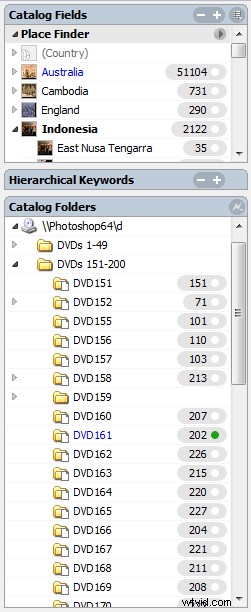
Dit paneel van Expressions Media 2 toont de mappen op de netwerk-pc. D Schijf dvd's 151-200 dvd161. De groene stip betekent dat dit is wat momenteel wordt weergegeven in een browservenster (zie screenshot hieronder).
Het emmersysteem
Ik volg de 3-2-1-aanpak voor archivering en back-up. Dat zijn ten minste drie exemplaren van elke afbeelding, op twee verschillende mediatypen (HD en dvd) en ten minste één exemplaar dat volledig off-site is opgeslagen.
Ik volg ook de 'Bucket'-benadering van archivering die gepopulariseerd is door Peter Krogh in zijn boek The DAM Book. Ik gebruikte al een paar jaar een soortgelijk systeem toen ik het boek van Peter tegenkwam. Het was geweldig om mijn eigen methoden opnieuw bevestigd en ontwikkeld te zien worden, dus kocht ik het boek, bracht enkele wijzigingen aan in mijn workflow en ben sindsdien dit pad blijven volgen.
Het Bucket-systeem is gebaseerd op optische media van eindige grootte, zoals dvd's. Aarzel niet om 'BlueRay' te vervangen door 'DVD' in dit artikel naarmate de technologie verder is gegaan. Ongeacht de eigenlijke media die u gebruikt, blijft het punt hetzelfde:u plaatst uw bestanden in mappen die buckets worden genoemd en wanneer een bucket 'vol' is, brandt u deze op een dvd, start u een nieuwe bucket met een nieuwe mapnaam en begint u met vullen dat omhoog, enzovoort. Een emmer wordt als 'vol' beschouwd wanneer deze de grootte nadert van de optische media waarop deze zal worden gebrand.
'Emmers' zijn dus gewoon mappen die zijn gemaakt om te worden gevuld met afbeeldingen totdat ze, voor enkelzijdige dvd's, de 4,5 GB bereiken, waarna ze op dvd worden gebrand en off-site worden opgeslagen. Ik noem deze mappen op mijn harde schijf DVD001, DVD002, DVD003 enzovoort. Als ik de dvd brand, is de titel in de dvd-brandsoftware exact hetzelfde, dvd001 enz. en ik schrijf dvd001 op de hoes (niet op de dvd).
Nu, hier is het cruciale punt. Als u uw afbeeldingen in deze bucket-mappen op uw hoofdharde schijf bewaart, of waar u uw afbeeldingen gewoonlijk opslaat, kunt u ze importeren in een catalogiseerder die zich nog steeds in deze mappen bevindt, waarbij u de mappen laat zoals ze zijn met dezelfde mapnaam, DVD001 enz. De catalogiseerder zal naar deze mappen verwijzen aan de hand van hun mapnaam en dus heb je een exacte spiegel van wat er op je harde schijf staat op een set dvd's. Voor elke fysieke dvd is er een overeenkomstige map op uw harde schijf met exact dezelfde naam met exact dezelfde bestanden. Dit maakt het verbazingwekkend eenvoudig om een bestand op te sporen als u er om de een of andere reden geen toegang toe hebt op de harde schijf. De catalogiseerder zal je vertellen in welke map het moet staan, en het enige wat je hoeft te doen is de dvd met dezelfde naam te vinden.
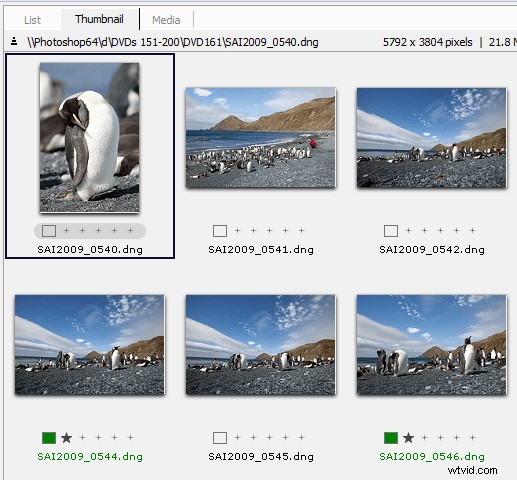
Het browservenster in Expressions Media 2 toont de miniaturen van de afbeeldingen in de map en identificeert het individuele bestand bovenaan in de statusbalk. In dit geval bevindt dit bestand zich duidelijk in een map met de naam DVD161. Het staat natuurlijk ook op een dvd genaamd DVD161 die off-site wordt opgeslagen, maar die kan worden opgehaald en de hele catalogus kan worden herbouwd in het geval van een ramp.
Dus ik bewerk mijn afbeeldingen en voeg metadata toe, maak aanpassingen in Lightroom (en converteer ze vervolgens allemaal naar DNG-formaat) en neem dan de hele verzameling en splits deze in nieuwe mappen die elk ongeveer 4,5 GB aan afbeeldingen bevatten. Deze mappen worden opeenvolgend genoemd, d.w.z. DVD001, DVD001 enz. en vervolgens wordt de hele set mappen geïmporteerd in de cataloger, wat in mijn geval Expressions Media 2 is. Elke map wordt ook gekopieerd naar een tweede computer die fungeert als een lokale back-up en gebrand op een dvd met dezelfde naam.
Het netto resultaat is dat ik drie sets identieke mappen heb die identieke afbeeldingen bevatten. Twee sets op twee verschillende harde schijven (in mijn geval op twee verschillende pc's) en de derde set op dvd's die extern zijn opgeslagen. De catalogiseerder heeft deze exacte mappenstructuur ook geïmporteerd, dus alle bestandsverwijzingen komen overeen met de fysieke dvd-namen en de gelijknamige mappen op de twee harde schijven. Het werkt zelfs via een netwerk.
Er is hier een kleine vlieg in de zalf - het toevoegen van bestanden aan mappen zodat ze in totaal 4,5 GB zijn, is vervelend omdat je het normaal gesproken alleen handmatig kunt doen. Je moet groepen bestanden selecteren, ze naar de 'bucket' kopiëren en de totale mapgrootte blijven controleren. Het is een knelpunt. Ik was wanhopig op zoek naar een manier om dit te automatiseren nadat ik op internet had gezocht en slechts één applicatie voor de Mac vond die dit kon doen (Big Mean Folder Machine) en helemaal geen voor de pc. Dus om een lang verhaal kort te maken, ik heb mijn eigen applicatie voor pc gemaakt, Bucketeer genaamd en tegen de tijd dat je dit leest, zou het beschikbaar moeten zijn op mijn website (kijk onder Producten / Software).
Bucketeer neemt gewoon een grote map met afbeeldingen en kopieert de inhoud naar nieuwe mappen van een bepaalde grootte. Elke map wordt opeenvolgend genoemd, dus ik eindig met één grote map en dezelfde afbeeldingen in een reeks kleinere mappen die in een volgorde worden genoemd, zoals DVD001, DVD002 - precies de hierboven beschreven methode. Het enige wat ik dan hoef te doen is elke map op een dvd branden (voorlopig handmatig) en het is allemaal klaar - geen meervoudige selecties met vallen en opstaan meer om een dvd van 4,5 GB te vullen.
Het emmersysteem is een aanwinst voor kleine collecties van enkele tienduizenden afbeeldingen. Grotere collecties kunnen baat hebben bij een systeem op bedrijfsniveau met servers en speciale RAID-schijfarrays, maar voor de meesten van ons zullen dvd's en BlueRay-schijven prima werken, zolang u een goed catalogiseringssysteem hebt en een methodische benadering van archivering, archivering en back-up .
Nick Rains is al 28 jaar professioneel fotograaf en zijn werk is gepubliceerd in boeken, kalenders en tijdschriften over de hele wereld. Hij is momenteel gespecialiseerd in speelfilms in Australië en levert regelmatig bijdragen aan het tijdschrift Australian Geographic. Nick is ook de redacteur van het tijdschrift Better Digital Camera en geeft regelmatig workshops over geavanceerde fotografie door het hele land.
